Советы по настройке
Сообщения - ZTE
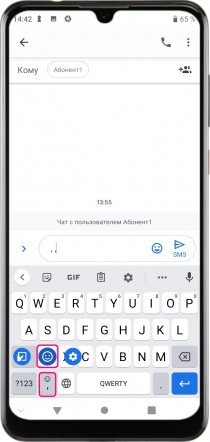
Как включить ввод смайликов в ZTE
- Открываем сообщение или текстовый документ, чтобы появилась виртуальная клавиатура.
- Жмем и удерживаем кнопку «,» внизу слева от пробела.
- Откроются иконки. Не отрывая палец переводим его на кнопку в виде смайлика.
- Внизу во вкладке выбираем группу анимированных изображений, а затем само изображение.
- Для выхода из режима ввода символов Эмодзи необходимо слева нажать кнопку «АBС».
*Для доступа к некоторым группам анимированных изображений, например GIF, может потребоваться подключение смартфона к сети Интернет.
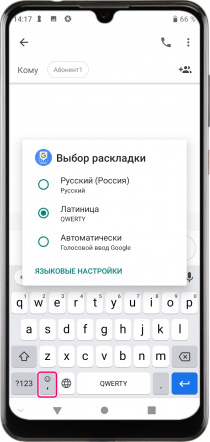
Как переключить язык ввода в клавиатуре ZTE
- Открываем приложение для отправки сообщений или текстовый документ для его редактирования.
- Жмем на текстовое поле, чтобы появилась виртуальная клавиатура.
- Кратковременно жмем кнопку в виде глобуса слева от пробела, чтобы языки менялись по очереди.
- Если языков много, то для выбора нужного жмем и удерживаем данную кнопку, а затем в появившемся меню выбираем язык ввода.
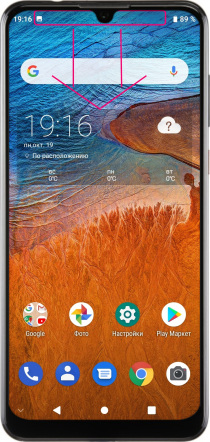
Как открыть панель уведомлений в ZTE
О наличии уведомлений могут свидетельствовать значки в строке статуса – самая верхняя строка дисплея смартфона, где находится индикатор уровня сигнала сети и индикатор уровня заряда батареи.
- Также как и при открытии меню быстрого доступа в ZTE, сдвигаем верхнюю часть экрана чуть вниз один раз.
- Для более детального просмотра уведомления или перехода к приложению – просто нужно коснуться самого уведомления.
- Для удаления сообщения из панели – сдвиньте его вправо или влево.
- Чтобы удалить из панели все уведомления нажмите справа внизу «Очистить все».


